Wyszukiwanie kontaktów nie działa na telefonie z Androidem – jak to naprawić
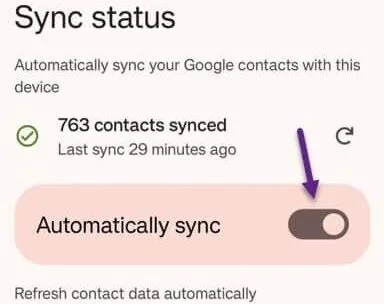
Poprawka 1 – Wyczyść dane aplikacji Kontakty
Krok 1 – Otwórz bezpośrednio Ustawienia ze szuflady aplikacji w telefonie.
Krok 2 – Przejdź do „ Aplikacji ”, aby je otworzyć.
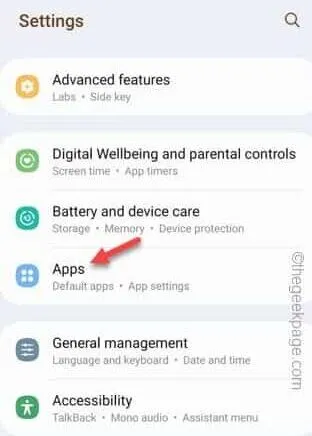
Krok 3 – Tutaj znajdziesz pełną listę aplikacji. Przewiń w dół, aby znaleźć aplikację „ Kontakty ”. Otwórz to.
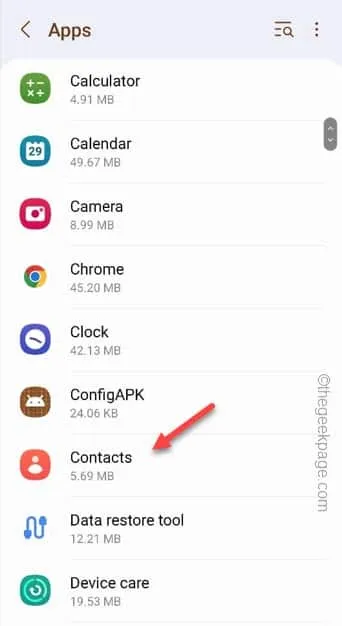
Krok 4 – Przejdź dalej i otwórz ustawienia „ Pamięć ”.
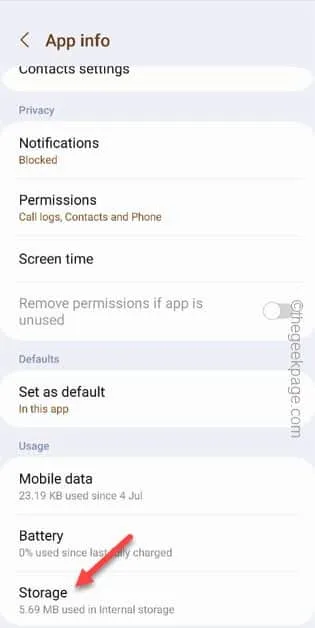
Krok 5 – Tam kliknij „ Wyczyść dane ”. Ignoruj i odpowiadaj na wszelkie komunikaty ostrzegawcze.
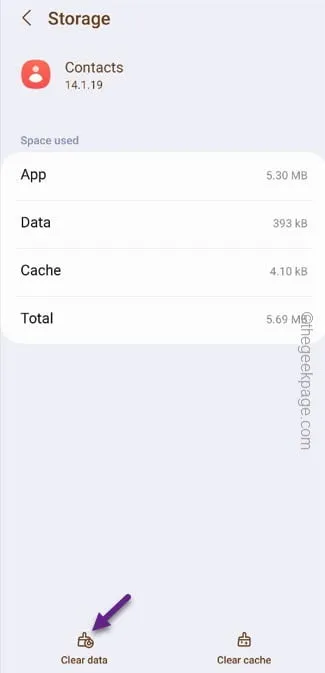
Po wyczyszczeniu danych wróć do aplikacji Kontakty . Otwórz to i spróbuj jeszcze raz wyszukać ten kontakt.
Poprawka 2 – Upewnij się, że kontakt ma odpowiednie uprawnienia
Krok 1 – Poszukaj aplikacji Kontakt na swoim telefonie.
Krok 2 – Gdy zobaczysz aplikację „ Kontakt ”, przytrzymaj ją i dotknij „ ⓘ ”, aby otworzyć informacje kontaktowe.
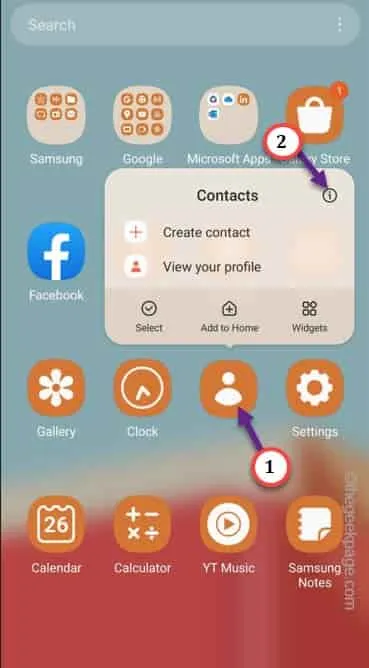
Krok 3 – Po otwarciu głównej strony z informacjami kontaktowymi otwórz „ Uprawnienia ”, aby uzyskać dostęp do znajdujących się tam uprawnień do kontaktów.
Krok 4 – Śmiało, otwórz ustawienia „ Uprawnień ”.
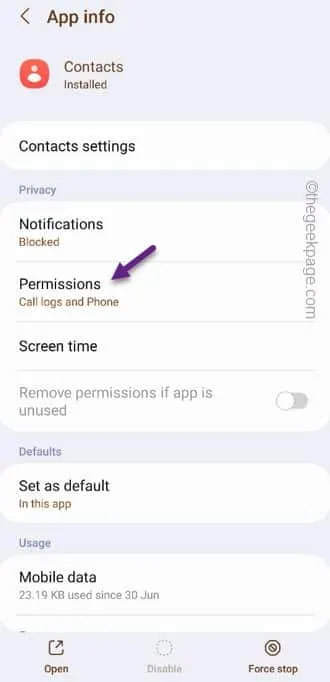
Krok 5 – W głównych ustawieniach uprawnień poszukaj ustawień „ Kontakty ”.
Krok 6 – Otwórz to na swoim telefonie.
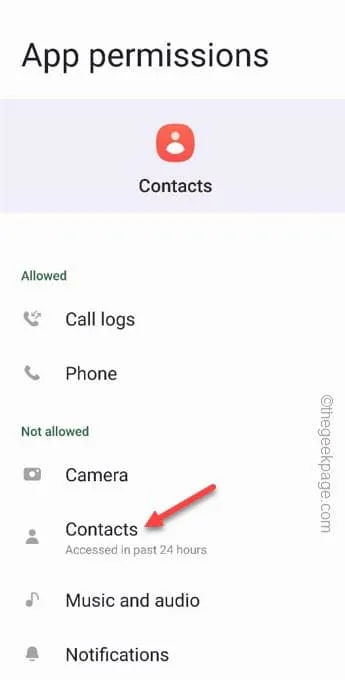
Krok 7 – Na stronie Kontakt ustaw tryb „ Zezwól ”.
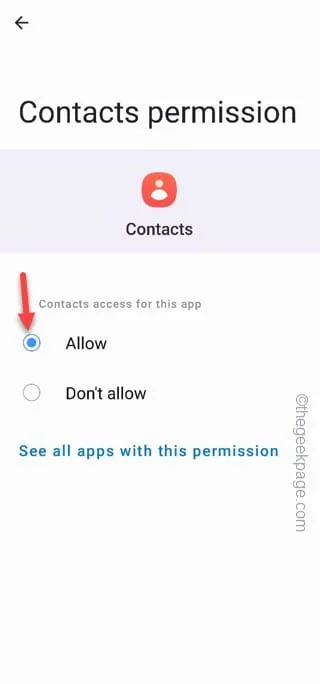
Poprawka 3 – Synchronizuj konta kontaktów
Dla użytkowników Samsunga –
Krok 1 – Otwórz aplikację „ Kontakty ” na swoim telefonie Samsung.
Krok 2 – Następnie dotknij „ ≡ ” i rozwiń menu boczne.
Krok 3 – Później w tym samym panelu wybierz opcję „ Zarządzaj kontaktami ”.
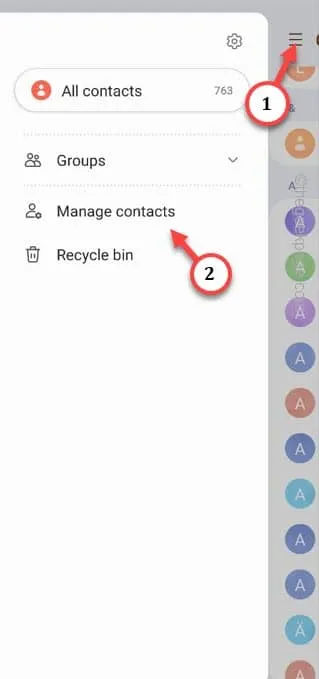
Krok 4 – W oknie Zarządzaj kontaktami wybierz ustawienia „ Synchronizuj kontakty ”.
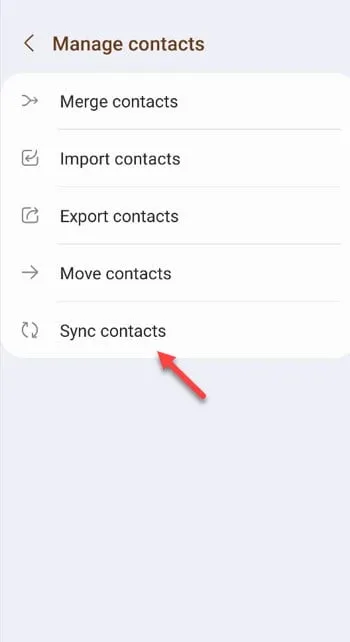
Krok 5 – Zobaczysz konta Google, które synchronizuje aplikacja Kontakt.
Krok 6 – Pamiętaj, aby przełączyć oba konta e-mail, aby je włączyć . Na koniec dotknij „ Synchronizuj ”, aby zsynchronizować wszystkie kontakty z tych kont Google.

Dla użytkowników Kontaktów Google –
Krok 1 – Otwórz aplikację Kontakty .
Krok 2 – Po otwarciu aplikacji Kontakty w prawym górnym rogu zobaczysz swoje zdjęcie profilowe .
Krok 3 – Wybierz „ Ustawienia kontaktów ”, aby otworzyć ustawienia kontaktów.
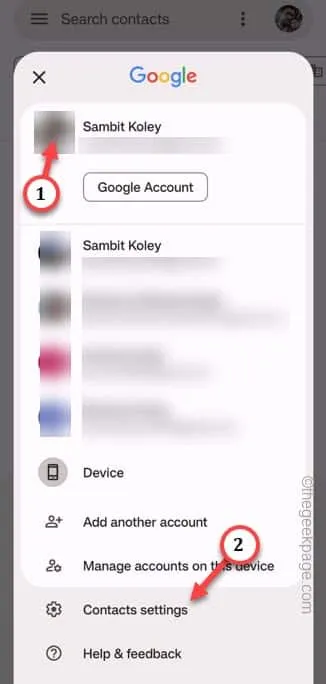
Krok 4 – Kliknij „ Ustawienia synchronizacji kontaktów Google ”, aby je otworzyć.
Krok 5 – Następnie wybierz konto Google, którego używasz.
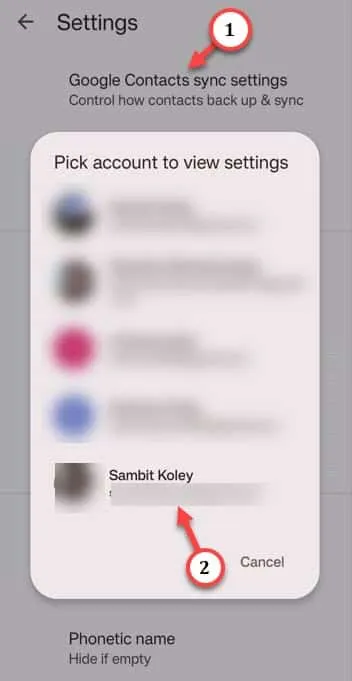
Krok 6 – Spowoduje to przejście do ustawień synchronizacji Kontaktów Google . Kliknij „ Stan ”, aby go otworzyć.
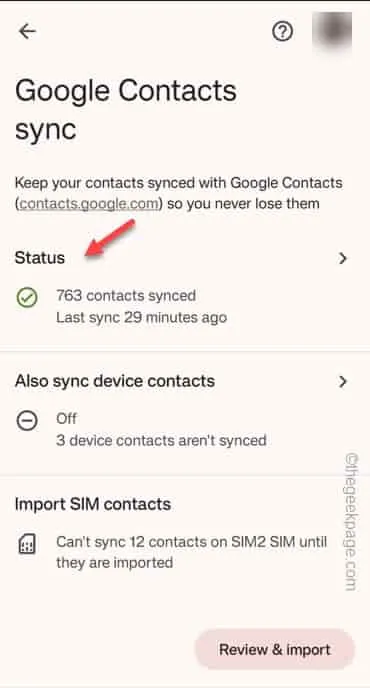
Krok 7 – Pamiętaj, aby przełączyć tryb „ Automatyczna synchronizacja ” na „ Włączony ”.
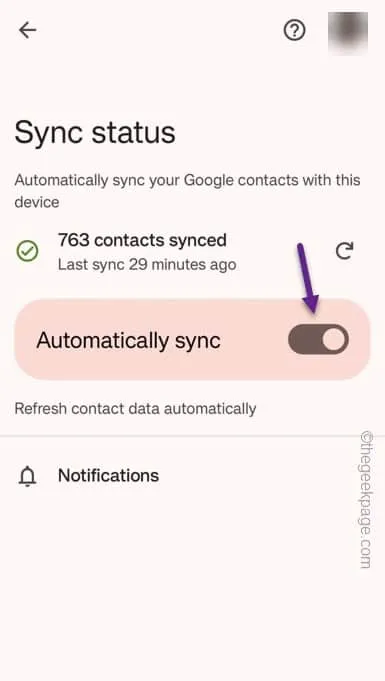
Poprawka 4 – Usuń konto Google z telefonu
Krok 1 – Po prostu otwórz Ustawienia na swoim telefonie z Androidem.
Krok 2 – Na tej stronie Ustawienia powinieneś znaleźć konto „ Konta i kopia zapasowa ”. Kliknij to.
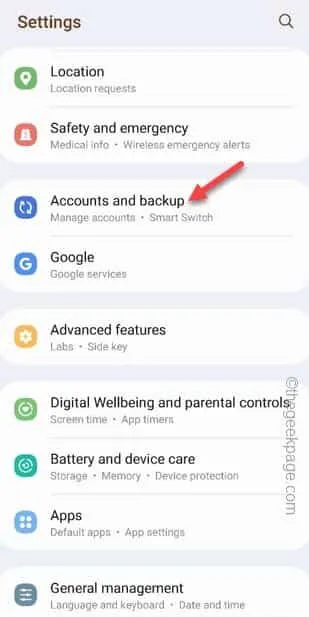
Krok 3 – Po otwarciu konta Google wybierz konto, którego używasz w aplikacji Kontakty.
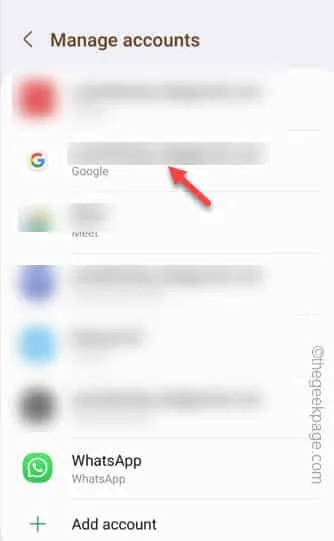
Krok 4 – Kliknij raz „ Usuń konto ”, aby usunąć konto.
Krok 5 – Jeśli pojawi się komunikat ostrzegawczy, dotknij „ Usuń konto ”, aby wykonać operację usuwania.
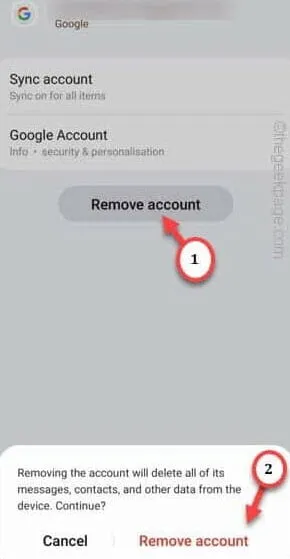
Krok 6 – Następnie otwórz aplikację Kontakty .
Krok 7 – Po prostu jeszcze raz dotknij zdjęcia profilowego. Tym razem wybierz opcję „ Dodaj kolejne konto ”.
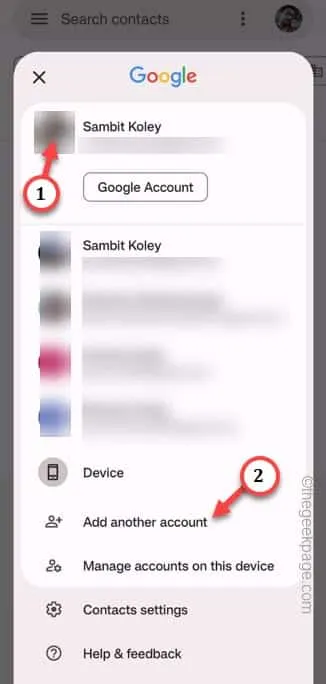
Wprowadź dane uwierzytelniające swojego konta i zaloguj się przy użyciu konta Google.
Poprawka 5 – użyj aplikacji Kontakty Google i odwrotnie
Poprawka 6 – Usunięte lub zablokowane kontakty
Poprawka 7 – Wyszukaj kontakt na innych urządzeniach
Krok 1 – Po prostu otwórz Chrome lub dowolną inną przeglądarkę i wyszukaj „ Kontakty Google ”.
Krok 2 – Lub po prostu kliknij Kontakty Google , aby tam dotrzeć.
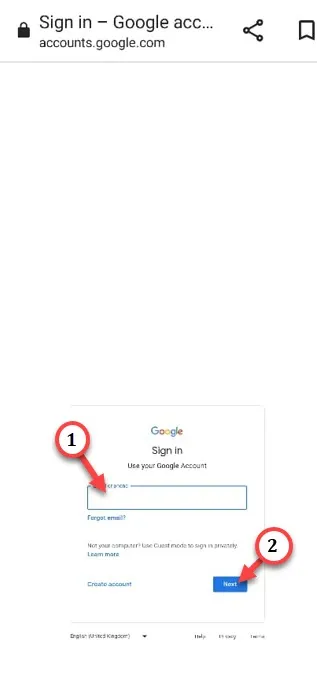
Krok 3 – Gdy już tam będziesz, użyj pola wyszukiwania, aby znaleźć wymagany kontakt.



Dodaj komentarz